ie浏览器的缓存文件在哪里
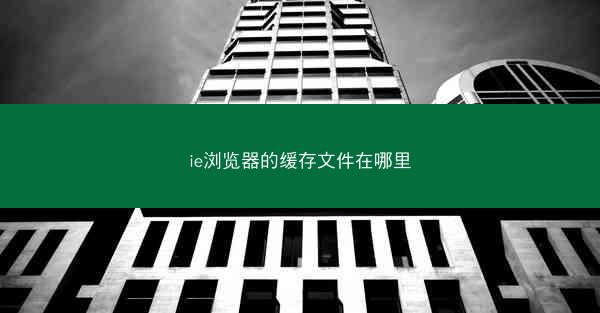
IE浏览器作为微软公司推出的一款经典浏览器,自推出以来就受到了广大用户的喜爱。在浏览网页的过程中,IE浏览器会将网页内容缓存到本地,以便下次访问时能够更快地加载。缓存文件主要包括网页内容、图片、视频等,这些文件存储在本地,可以节省网络带宽,提高浏览速度。
二、IE浏览器缓存文件的位置
IE浏览器的缓存文件存储在本地计算机的硬盘上,具体位置如下:
1. Windows XP系统:C:\\Documents and Settings\\用户名\\Local Settings\\Temporary Internet Files
2. Windows 7/8/10系统:C:\\Users\\用户名\\AppData\\Local\\Microsoft\\Windows\\Temporary Internet Files
用户可以根据自己的操作系统版本,在相应的文件夹中找到缓存文件。
三、如何查看IE浏览器的缓存文件
1. 打开IE浏览器,点击工具菜单,选择Internet选项。
2. 在弹出的Internet选项窗口中,切换到常规选项卡。
3. 在浏览历史记录区域,点击设置按钮。
4. 在弹出的设置窗口中,可以看到网页历史记录和临时文件两个选项,点击查看文件即可查看缓存文件。
四、如何清理IE浏览器的缓存文件
1. 打开IE浏览器,点击工具菜单,选择Internet选项。
2. 在弹出的Internet选项窗口中,切换到常规选项卡。
3. 在浏览历史记录区域,点击删除按钮。
4. 在弹出的删除浏览历史记录窗口中,勾选临时文件和网页历史记录等选项,点击删除按钮即可清理缓存文件。
五、IE浏览器缓存文件的作用
1. 提高浏览速度:缓存文件存储在本地,下次访问相同网页时,可以直接从本地加载,节省网络带宽,提高浏览速度。
2. 减少网络流量:缓存文件可以减少重复加载相同网页的次数,从而降低网络流量。
3. 保护隐私:缓存文件中可能包含用户浏览过的网页信息,清理缓存文件可以保护用户隐私。
六、IE浏览器缓存文件的大小
IE浏览器的缓存文件大小取决于用户浏览网页的数量和频率。缓存文件大小在几百MB到几GB之间。
七、如何调整IE浏览器的缓存大小
1. 打开IE浏览器,点击工具菜单,选择Internet选项。
2. 在弹出的Internet选项窗口中,切换到常规选项卡。
3. 在浏览历史记录区域,点击设置按钮。
4. 在弹出的设置窗口中,可以调整缓存文件的大小。
八、IE浏览器缓存文件的安全性
缓存文件存储在本地,如果计算机被恶意软件感染,缓存文件可能会被篡改或泄露。用户需要定期清理缓存文件,以确保计算机安全。
九、IE浏览器缓存文件与隐私保护
缓存文件中可能包含用户浏览过的网页信息,如搜索记录、登录信息等。为了保护用户隐私,建议定期清理缓存文件。
十、IE浏览器缓存文件与系统性能
缓存文件过多可能会导致系统性能下降。用户需要定期清理缓存文件,以保持系统流畅。
十一、IE浏览器缓存文件与网络连接
缓存文件可以减少网络连接次数,提高网络连接稳定性。如果缓存文件过多,可能会导致网络连接不稳定。
十二、IE浏览器缓存文件与网页更新
缓存文件可能会缓存过时的网页内容,导致用户无法看到最新的网页信息。用户需要定期清理缓存文件,以获取最新网页信息。
十三、IE浏览器缓存文件与网页加载速度
缓存文件可以加快网页加载速度,但过多的缓存文件可能会导致网页加载速度变慢。用户需要合理管理缓存文件。
十四、IE浏览器缓存文件与浏览器兼容性
缓存文件可能会影响浏览器的兼容性。如果用户发现浏览器出现兼容性问题,可以尝试清理缓存文件。
十五、IE浏览器缓存文件与网页缓存策略
网页缓存策略是指网页设计者设置的缓存规则,用于控制缓存文件的有效期和更新频率。用户可以通过修改网页缓存策略,优化缓存文件的管理。
十六、IE浏览器缓存文件与浏览器插件
部分浏览器插件可能会修改缓存文件,影响缓存文件的管理。用户在使用浏览器插件时,需要注意插件对缓存文件的影响。
十七、IE浏览器缓存文件与浏览器设置
IE浏览器的设置可能会影响缓存文件的管理。用户可以根据自己的需求,调整浏览器设置,以优化缓存文件的管理。
十八、IE浏览器缓存文件与浏览器升级
随着浏览器版本的更新,缓存文件的管理方式也可能发生变化。用户在升级浏览器时,需要注意缓存文件的管理。
十九、IE浏览器缓存文件与浏览器安全
缓存文件可能会成为恶意软件的传播途径。用户在使用IE浏览器时,需要注意缓存文件的安全性,定期清理缓存文件。
二十、IE浏览器缓存文件与浏览器优化
合理管理缓存文件,可以提高浏览器的性能和用户体验。用户可以通过清理缓存文件,优化浏览器的使用效果。
